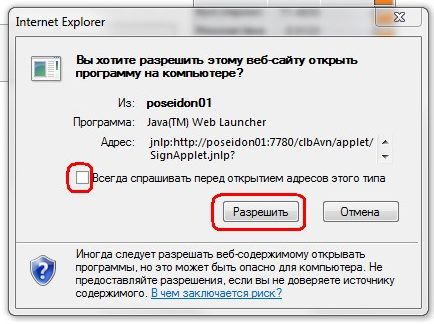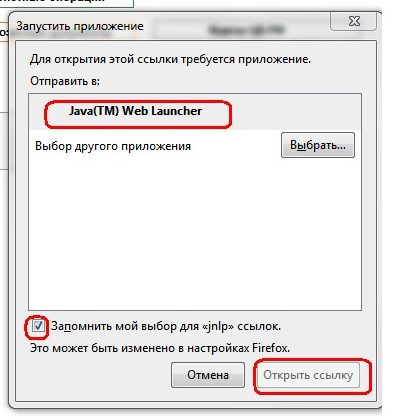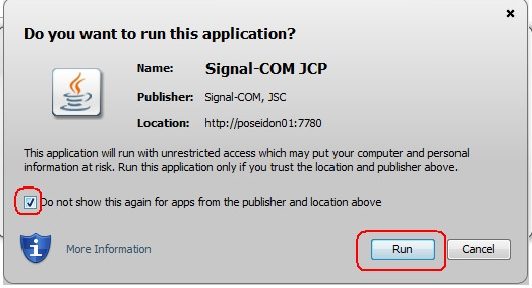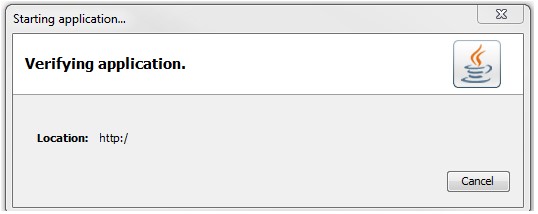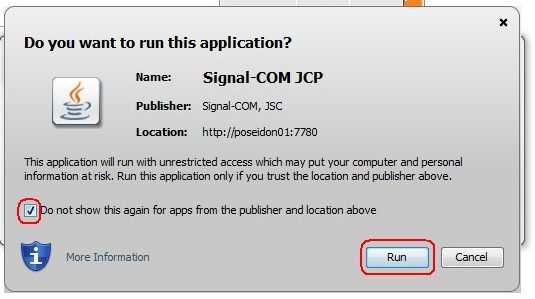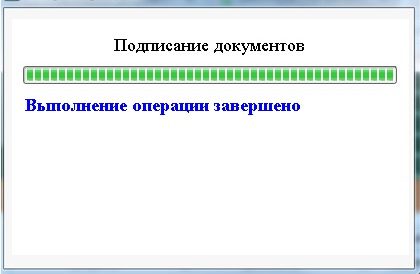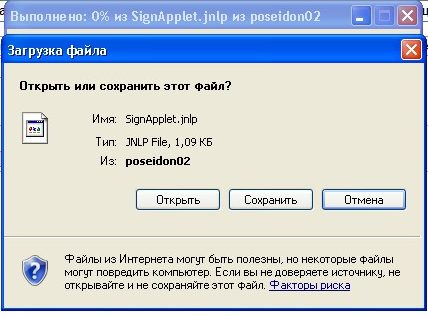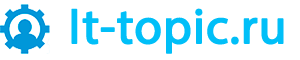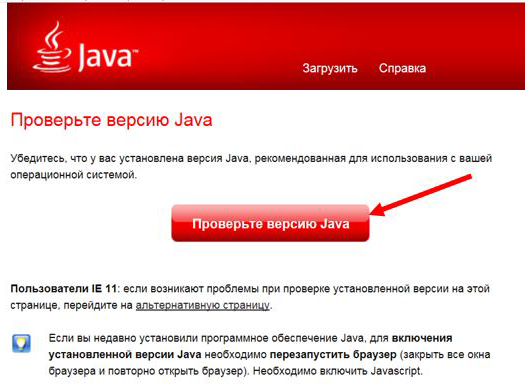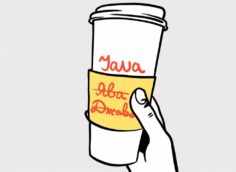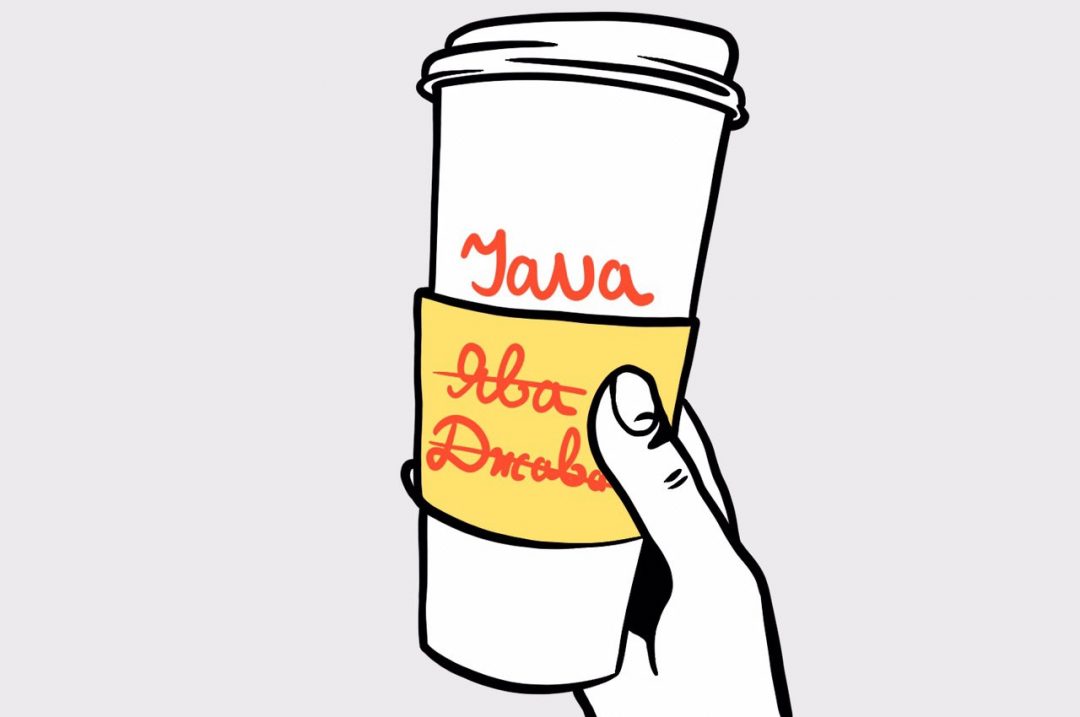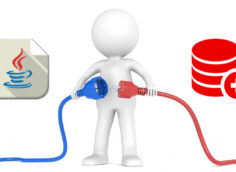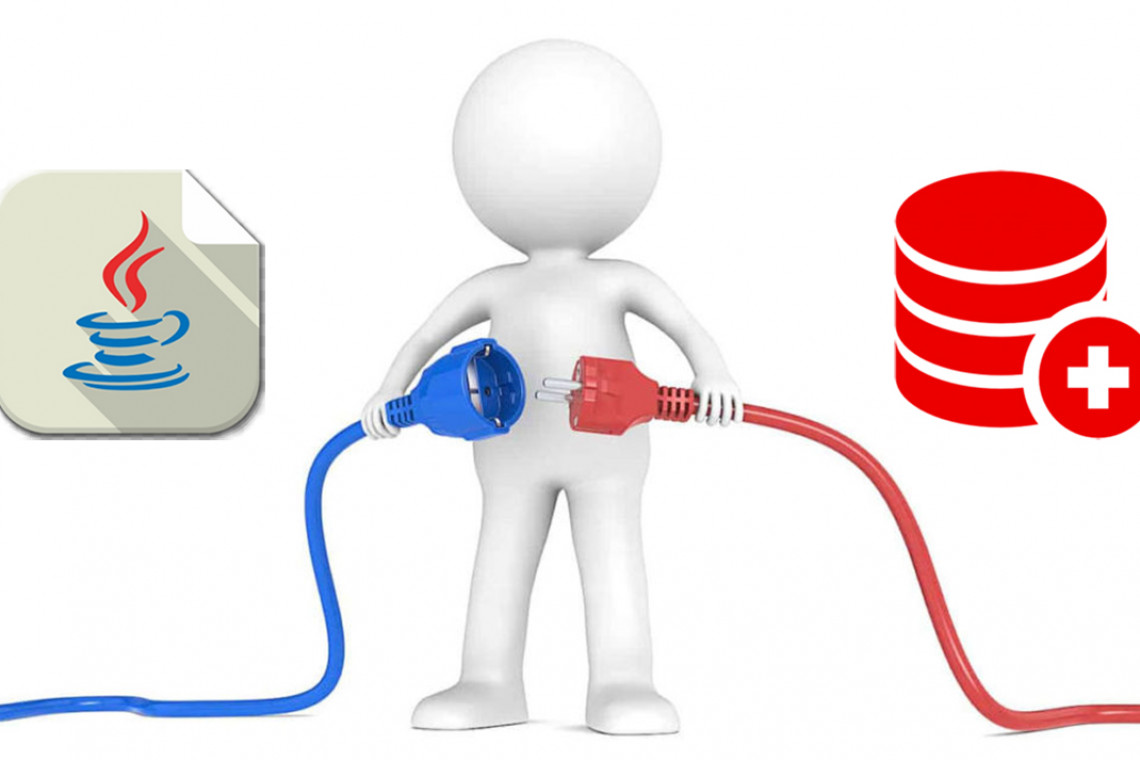Технология подписания ЭЦП на базе Java Web Start

ПОДПИСАНИЕ ЭЦП В ОПЕРАЦИОННОЙ СИСТЕМЕ WINDOWS.
На текущий момент существует два основных способа подписания браузере: Стандартный – (Applet с запуском Java непосредственно в браузере) работает только в Internet Explorer и альтернативный - Java Web Start (JWS) работает в браузерах Chrome / Firefox/Яндекс и тп. При любом типе подписания Java должна быть установлена.
Технологию подписания на базе Java Web Start (JWS) требуется, если вы хотите работать в браузерах отличных от Internet Explorer или не удается произвести подписание стандартным способом в браузере Internet Explorer.
Java Web Start (часто JavaWS) —это технология, позволяющая запускать приложения на Java из браузера. В отличие от аплетов приложения Web Start запускаются не в окне браузера и не имеют с ним прямой связи. Поэтому браузер не должен поддерживать подключаемые модули Java.
Различия между Java Web Start и аплетами.
- Приложения, созданные с участием технологии Java Web Start, запускаются вне браузера. Они отображаются не внутри браузера.
- Приложения, созданные с применением технологии Java Web Start, можно запускать с помощью браузера, но сам механизм, лежащий в основе этого процесса, имеет большое отличее от запуска аплетов. Браузеры тесно связаны с системой поддержки выполнения программ, написанных на языке Java, которая запускает аплеты. Технология Java Web Start гораздо самостоятельнее. Браузер просто запустит внешнюю программу, как только загрузит дескриптор приложения, созданного с помощью технологии Java Web Start.
- После загрузки приложения, созданного по технологии Java Web Start, оно запускается вне браузера.
- Технология Java Web Start обеспечивает более мощную поддержку кэширования и автоматического обновления программ по сравнению с технологией Java Plug-In.
При подписании на JWS, Вы нажимает кнопку подписать ЭЦП, на компьютер начинается загружаться файл с именем SingApplet.jnlp (файл действителен 2 минуты), который и открывается программой Java. Если 2 минуты с момента загрузки файла прошли, необходимо заново скачать файл нажатием кнопки «Подписать».
Существует два варианта подписания по технологии Java Web Start: через автозапуск файла и через скачивание файла. Какой вариант подписания будет, зависит от операционной системы и версии браузера.
Подписание ЭЦП на базе Java Web Start через автозапуск файла.
Технические требования к операционной системе:
- Microsoft Windows Vista и более поздние версии,
- Браузеры Internet Explorer, Mozilla Firefox, Google Chrome, Яндекс Браузер и тп.
- Установленная программа Java 1.8.101 и выше;
Нижеописанные настройки необходимо произвести при первом подписании, далее система автоматически будет инициировать автозапуск Java в момент нажатия кнопки «Подписать». При нажатии кнопки подписать ЭЦП скачивается файл
Пошаговый процесс подписания через на базе Java Web Start через автозапуск файла
Шаг 1. После нажатия кнопки для подписания ЭЦП появляется окно с разрешением на дальнейший автозапуск Java.
Internet Explorer – убираем галочку с «Всегда спрашивать перед открытием адресов этого типа»
Mozilla Firefox – ставим галочку «Запомнить мой выбор для «jnlp» ссылок»
Google Chrome – ставим галочку «Запомнить выбор для ссылок «URLjnlp Protocol»»
Шаг 2. Далее появляется окно запуска приложения Java, необходимо поставить галку «Do not show this again for apps from the publisher and location above» и нажать кнопку «Run».
После нажатия «Run», у вас на долю секунды может появиться окно, которое находится под окошком «Do you want to run this application?», в нем ничего не надо выбирать, оно исчезнет самостоятельно.
Далее возникает окно с ошибкой «Error. Click for details» и вновь окно «Do you want to run this application?», в котором вновь необходимо поставить галку «Do not show this again for apps from the publisher and location above» и нажать кнопку «Run». После чего произойдет подписание документа и появится фраза «Подписание документа», после завершения данной операции необходимо нажать кнопку «Продолжить».
Шаг 4. Документ подписан.
Подписание ЭЦП на базе Java Web Start через скачивание файла.
Шаг 1. Нажимаем подписать ЭЦП
Шаг 2. Далее появляется окно с разрешением на открытие скачанного файла.
Internet Explorer - Появляется окно загрузки файла, нажимаем кнопку «Открыть»:
Mozilla Firefox - появляется окно загрузки файла, открываем файл:
Google Chrome - внизу появляется строка загрузки файла, сохраняем файл:
Открываем загруженный файл:
Шаг 3. Далее появляется окно запуска приложения Java, необходимо поставить галку «Do not show this again for apps from the publisher and location above» и нажать кнопку «Run». Может появиться дважды.
Далее запускается процесс подписания и появляется сообщение о завершении:
Шаг 4. Документ подписан.
Последнее обновление 19.11.2020